第69回高分子討論会
|

フォントの埋め込み
印刷してPDFを作成する方法です。お使いのPCのOS,office,Acrobatのバージョンにより、異なることがあります。
文字化け、レイアウト崩れを防ぐために、「フォントの埋め込み」を行ってください。
Wordにデフォルトで備付のPDF保存機能(「名前を付けて保存」でPDFを作成する)は使用しないでください。
Windows7、Word2007の環境でAdobe Acrobat X standardを用いて印刷する場合の方法です。お使いのPCのOS,office,Acrobatのバージョンにより、異なることがあります。
例)Windows7 Word2007 Adobe Acrobat X standard の場合
1.ツールバーから印刷を選択します。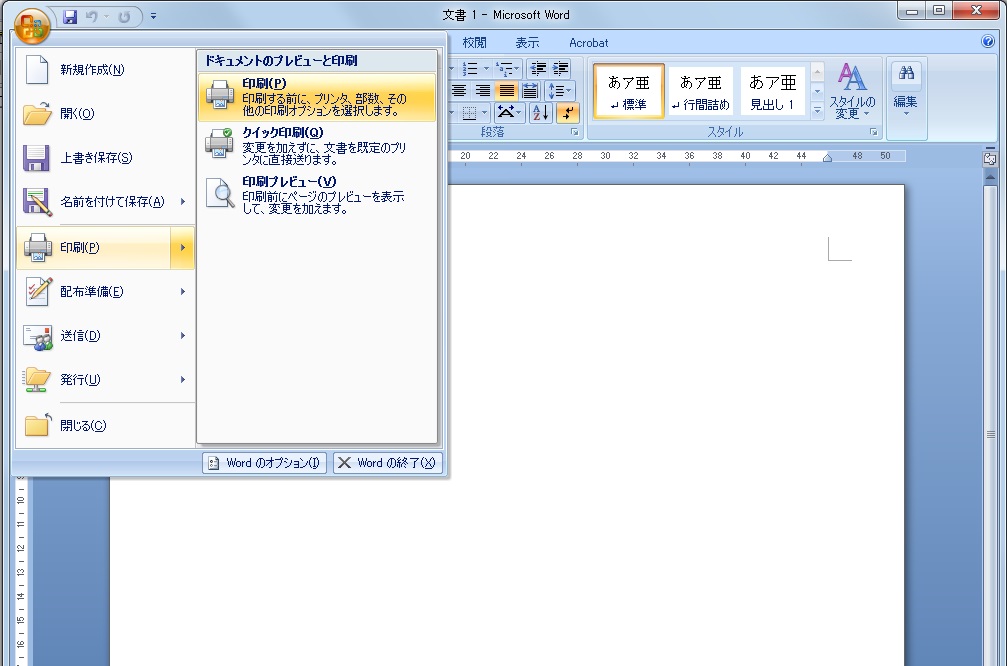
|
|
2.プリンタ名を「Adobe PDF」にして 「プロパティ」を選択します。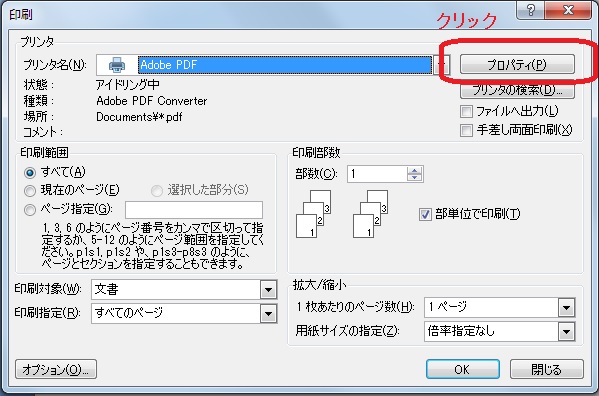
|
|
3.「PDF設定」の「編集」を選択します。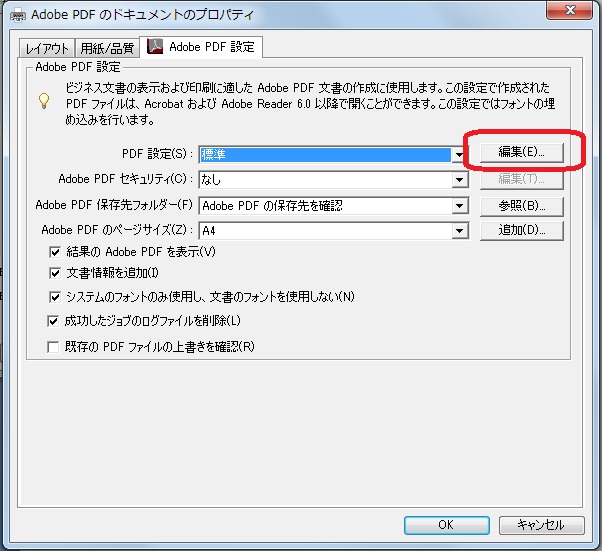
|
|
4.フォント 「全てのフォントを埋め込む」にチェック OKを選択します。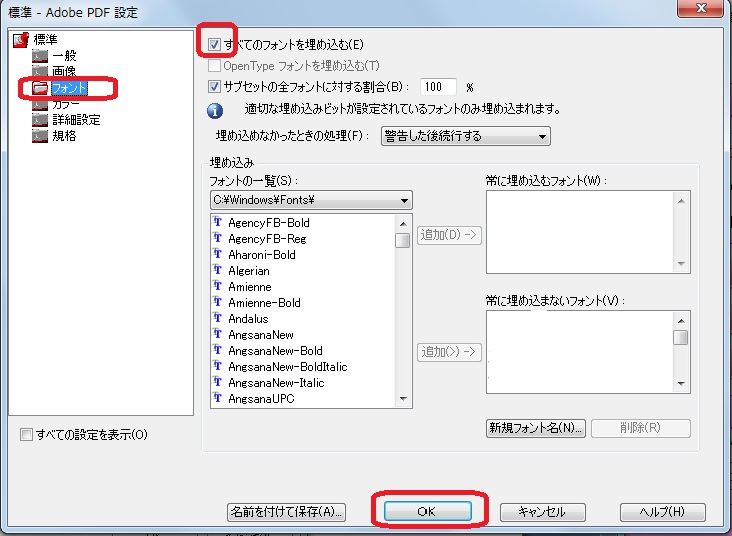
|
|
5.適当な名前「例:フォントの埋め込み」をつけて保存します。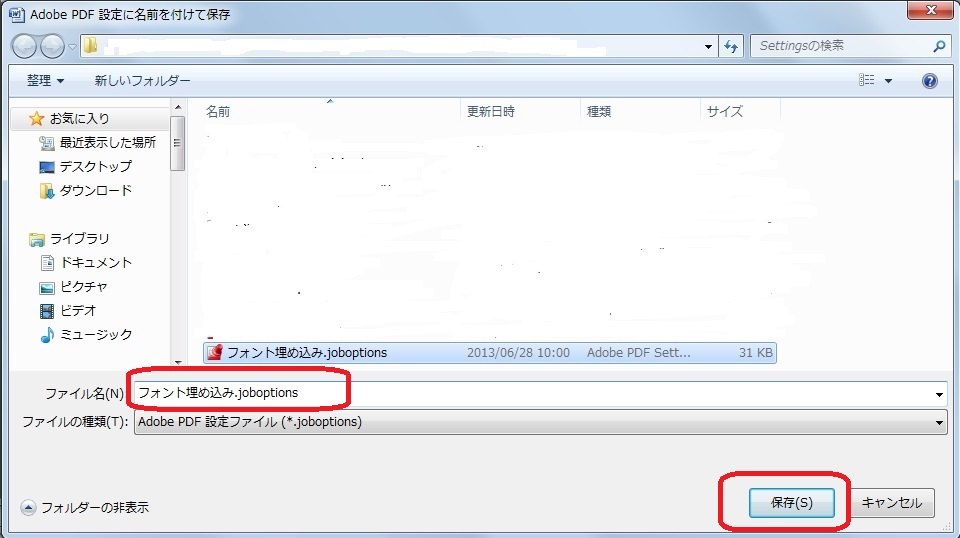
|
|
| 6.「3.の画面」に戻るので、「PDF 設定」で「5.」でつけた名前を選択して、印刷します。 次からは、PDFの印刷の際にこの名前を選択するだけでフォントの埋め込みができます。 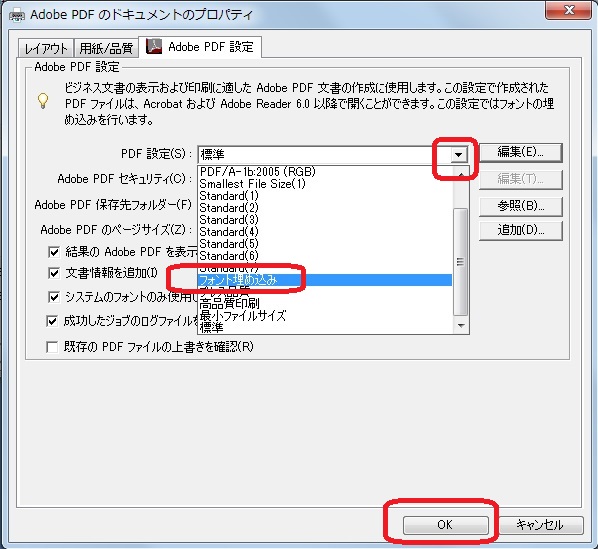
|

その他のレイアウト崩れの原因と解決策
投稿時のPDFが正常で見えていても、WEB予稿集収納処理を施すとレイアウト崩れが起こる場合があります。よく起こるレイアウト崩れの原因として、下記が報告されています。1.PDFがWEB表示用に最適化されていない。
PDFを「WEB表示用に最適化」してください。最適化されているかどうかは、出来上がったPDFのプロパティで確認することができます。
2.テキストボックスや図表をグループ化している。
PDF化の前にグループを解除してみてください。
3.画像の行間が「固定値」になっている。
「1行」や「最小値」とするか、行間に余裕を持たせてください。
4.Mac PCでWordを作成している。
Wordの保存をWindowsPCで行ってからPDF化してください。元のWordファイルがMacとWindows両方で同じように見られないとレイアウト崩れを起こすことが多いようです。
